※最新版7051では音関係の不具合の修正が入っているため、ぜひ最新版でお試しください!
https://res06.bignox.com/full/20221226/ad04d19af65645909392f7d501d29a9c.exe
Android5をベースとしたものを使う場合は、7009以降のバージョンへ更新しても修正が適用されていないこともあるため、下記のV6616を使ってください。https://drive.google.com/file/d/1j3kotmj4iuXLuwb1sgQCyRTsCEzn9Sme/view?usp=sharing
対策一:別のアプリを起動する
動作中のアプリを一旦閉じて、別のアプリを開くと音が出るようになる場合も多いため、一度お試してみてください!
対策二:パソコンの音声出力を再設定する
①パソコンの右下から、「音声出力」設定を別の選択に変更して、再び元に戻す。
②NoxPlayerを再起動すると音声が出る場合があります。
対策三、NoxPlayerを上書きインストール
時々、Windowsのサウンドドライバーの自動更新があり、サウンドドライバーのバージョン更新した直後、NoxPlayerが認識されない可能性もあったため、NoxPlayerの上書きインストールを行うことで回復できます。
対策四:NoxPlayerとパソコンの音声設定を一致にする
①音量設定を"オン"にする
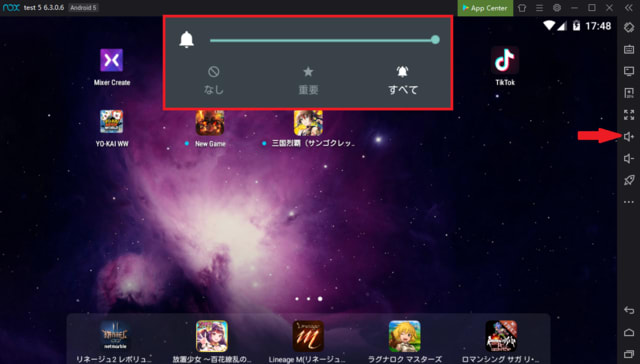
②サウンドのチエックを外す
新しいバージョンの場合
Noxウィジェットの左側にある「多重起動」→設定するつもりのエミュレーターをチェック→上の欄の「・・・」→「極限マルチインスタンス」
「サウンド」のチェックを外す
古いバージョンの場合
マルチインスタンスマネージャーのサウンドのチエックを外す (Noxが完全起動できている状況でCtrl+6で開けます)
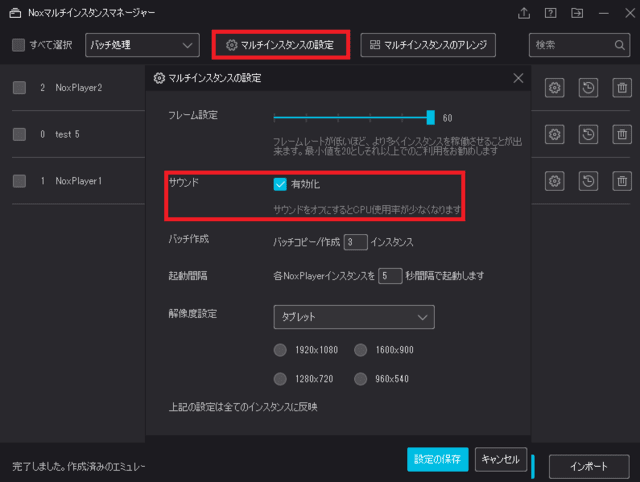
③パソコンの右下から、「音量ミキサー」のNoxVMHandleFrontendを”オン”にする
④NoxPlayerを再起動
画面の端末右側のツールバーから「Androidを再起動」を行う
⑤AVGを使用している場合
1.「ハードウェアによる仮想化支援機能を利用する」をOFFに切り替え
≫メインウィンドウ≫メニュー≫設定≫トラブルシューティング
2.コンピューターを再起動
⑥複数の音声デバイスを利用の場合は、NoxPlayer内のシステム設定>音声設定>音声拡張器で選択された設備をシステムデフォルト音声デバイスと一致させることで問題を解決することができます。



